Sous Mac OS X 10.8, les applications tierces c’est-à-dire non téléchargées depuis l’App Store ne sont pas autorisées à s’exécuter… du moins par défaut. Ce réglage est librement paramétrable comme nous allons le démontrer dans ce tutoriel sous Mountain Lion.
Pour être plus précis, Mac OS X 10.8 va bloquer les applications qui ne font pas référence à des développeurs identifiés par Apple.
Même si cela peut s’avérer utile pour améliorer la sécurité, il n’en reste pas moins que des applications indispensables comme Onyx sont bloquées par défaut.
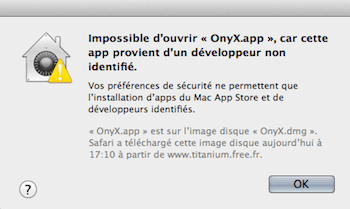
Il y a d’ailleurs de fortes chances qu’Onyx soit reconnue comme une application valide très prochainement.
Ouvrez donc le menu Pomme puis cliquez sur Préférences Système… Dans le module Sécurité et confidentialité, cliquez sur le cadenas pour vous octroyer les autorisations nécessaires en saisissant votre mot de passe.
Pour vous donner plus de souplesse dans l’installation de vos applications, cochez N’importe où puis Autoriser depuis N’importe où.
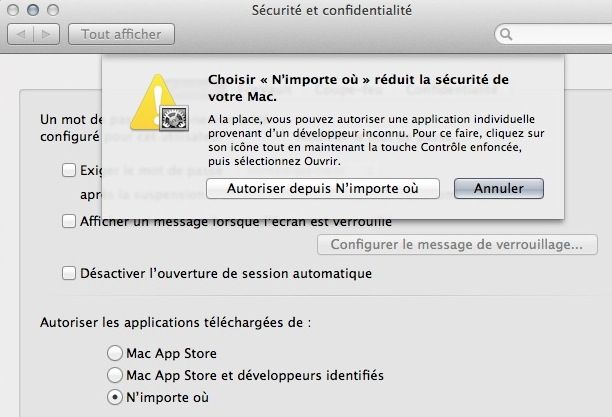
Pour les utilisateurs qui souhaitent conserver les réglages par défaut mais débloquer l’option temporairement, téléchargez une application puis lancez-la via le menu contextuel en cliquant sur Ouvrir. Il me semble qu’un raccourci clavier existe aussi mais impossible de retrouver l’info…
Mac OS X enregistre cette application comme étant autorisé de votre part et ne vous bloquera pas par la suite.
Il est à noter que les applications signées par un développeur identifié sont vérifiées quotidiennement avec les serveurs de chez Apple afin de mettre à jour la liste des développeurs non autorisés – et par conséquent la liste des applications non autorisées.
De cette manière, Apple est en mesure d’identifier des applications qui tenteraient de distribuer des malwares et autres bouts de code malicieux.
A vous la liberté d’installer toutes vos applications tierces sans aucun contrôle… à vos risques et périls toutefois !

Merci, j’ai pas mal de vieux logiciels qui ne marchaient plus justement, je cherchait ou activer cette option. Apple à bien joué le coup, les gens vont croire que leurs applis ne marchent plus et vont racheter la même chose sur l’appstore, une véritable mafia organisée Ca va être horrible pour les véritable développeurs indépendants qui vivaient de la vente directe, on leur interdit d’une manière détournée, purement et simplement de vendre leurs logiciels…
Et ce sera bientôt la même chose partout ailleurs… ça rassure les utilisateurs lambda.
Merci beaucoup, j’en avais besoin
slt je voulais savoir coment on fait pour telecharge des aplication j’ai fait la manipulation mais je prend rien ,je ss nouveau sur mac help please!!!!!
simplissime, merci.
Imaginez-vous que j’attendais depuis deux jours le retour d’appel d’un technicien de Microsoft pour installer Office 2011 sur mon MacBook Air avec Mountain Lion, l’installation de l’application n’était pas autorisée. Écoeuré d’attendre, j’ai fait une recherche sur le web et je suis tombé sur votre site d’une clarté impeccable! Vous avez réglé mon problème, un gros merci !
Merci et bravo !
c’est simple, c’est précis et la manip est simple à retenir.
J’ai suivi vos instructions, débloqué momentanément la sécurité le temps de lancer la nouvelle version d’Open Office tout juste téléchargée. J’ai reverrouillé et hop l’application s’ouvre tout de même désormais sans problème.
Barbara
merci pour toutes ces infos
Merci pour le conseil ca marche au top
bonjour,
moi j’ai un gros problème, quand je clic sur le cadena pour le déverrouiller il m’écrit juste a coté Authentification… et ça bloque le cadenas reste toujours fermer je suis obliger de forcer la fermeture;
Pouvez vous m’aider svp!!! je peux meme plus installer de logiciel ca plante. (pour tant il me reste 33go d’espace libre sur mon disque dur)
Merci a vous